Δεν εμφανίζονται τα σορτς YouTube: Αποτελεσματικές λύσεις που πρέπει να ακολουθήσετε
Δεδομένου ότι πολλοί χρήστες έχουν απολαύσει τα σύντομα βίντεο και τα Reels του TikTok, το YouTube κυκλοφόρησε επίσης τη δική του έκδοση περιεχομένου 60 δευτερολέπτων με την ονομασία Shorts για να μπουν στο bandwagon. Σε αντίθεση με τις δύο πλατφόρμες, το χαρακτηριστικό γνώρισμα των Shorts είναι ότι το περιεχόμενο δεν εξαφανίζεται μετά από 24 ώρες. Επιπλέον, επιτρέπει στους χρήστες να καταγράφουν, να επεξεργάζονται και στη συνέχεια να ανεβάζουν σύντομα κλιπ από τα κινητά τους τηλέφωνα όπως και οι άλλες Ιστορίες από διαφορετικές πλατφόρμες. Ωστόσο, όσο εντυπωσιακό κι αν είναι, πολλοί χρήστες εξακολουθούν να παραπονιούνται Δεν εμφανίζονται τα YouTube Shorts στο κανάλι τους. Επομένως, δείτε τον κύριο λόγο αυτού του σφάλματος και τις αποτελεσματικές λύσεις που πρέπει να ακολουθήσετε παρακάτω.
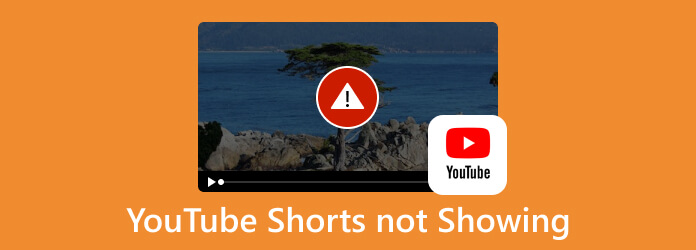
Μέρος 1. Γιατί τα Shorts YouTube δεν εμφανίζονται σε υπολογιστή/κινητό
Υπάρχουν διάφοροι λόγοι για την απουσία YouTube Shorts στον υπολογιστή ή στις κινητές συσκευές σας. Ως εκ τούτου, για να δείτε τους κύριους και άλλους λόγους για το ζήτημα, διαβάστε τις παρακάτω πληροφορίες.
1. Ξεπερασμένη έκδοση YouTube
Ο κύριος λόγος που σας κάνει να μην βλέπετε τα YouTube Shorts στη συσκευή σας είναι ότι εξακολουθείτε να έχετε την έκδοση beta της πλατφόρμας. Δεδομένου ότι το Shorts είναι μία από τις νέες δυνατότητες του YouTube, θα είναι διαθέσιμο μόνο στην πιο πρόσφατη έκδοση.
2. Τα δεδομένα προσωρινής μνήμης έχουν πλημμυρίσει
Καθώς είναι μια κοινή πηγή προβλημάτων, η πλήρης κρυφή μνήμη μπορεί επίσης να είναι ο λόγος για τον οποίο το Shorts δεν λειτουργεί καλά.
3. Περιορισμός προβολής κινητού τηλεφώνου
Εάν η προβολή του κινητού σας ή ο ιστότοπος για υπολογιστές που ζητά από τις ρυθμίσεις σας είναι απενεργοποιημένος, ο υπολογιστής σας δεν μπορεί να προβάλει Shorts.
Μέρος 2. Πώς να διορθώσετε το σφάλμα που δεν εμφανίζεται το YouTube Shorts
Εάν τα σορτς YouTube συνεχίζουν να κολλάνε ή να μην εμφανίζονται, ακολουθούν μερικές λύσεις.
Λύση 1. Ενημερώστε την εφαρμογή
Πρέπει να χρησιμοποιήσετε την έκδοση της εφαρμογής 16.19.38 για να αποκτήσετε τη λειτουργία Shorts του YouTube. Επομένως, εάν έχετε την παλαιότερη έκδοση στην κινητή συσκευή σας, δοκιμάστε να την ενημερώσετε μεταβαίνοντας στο κατάστημα εφαρμογών σας. Στη συνέχεια, πραγματοποιήστε αναζήτηση στην εφαρμογή και πατήστε το κουμπί ενημέρωσης. Μετά από αυτό, μπορείτε να ελέγξετε τη ροή σας για να δείτε εάν τα Shorts είναι διαθέσιμα.
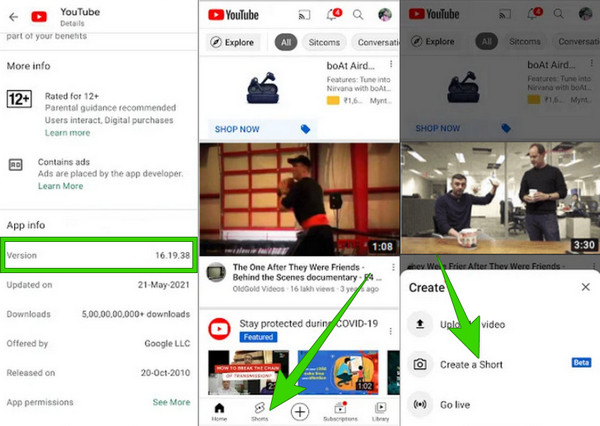
Λύση 2. Ανανεώστε/Επανεκκινήστε την εφαρμογή
Όταν το βίντεο στο YouTube δεν εμφανίζεται, τότε μια από τις πιο αποτελεσματικές λύσεις είναι να ανανεώσετε ή ακόμα και να επανεκκινήσετε την εφαρμογή σας. Βγείτε από την εφαρμογή, κλείστε την από τις εφαρμογές που ανοίξατε πρόσφατα και, στη συνέχεια, ξεκινήστε την ξανά. Εάν υπάρχει περίπτωση να μην είναι δυνατή η έξοδος, η αναγκαστική διακοπή της από την εφαρμογή ρυθμίσεων είναι επίσης καλή ιδέα.
Λύση 3. Εκκαθαρίστε τα δεδομένα προσωρινής μνήμης της εφαρμογής
Εάν οι δύο πρώτες λύσεις εξακολουθούν να μην επιλύουν το πρόβλημα, μπορείτε να δοκιμάσετε να διαγράψετε τα δεδομένα της προσωρινής μνήμης. Αυτή είναι επίσης μια καλή λύση όταν μεταφορτώστε ένα βίντεο στο YouTube, αλλά τα υπάρχοντα Shorts του YouTube σταμάτησαν ξαφνικά να λαμβάνουν προβολές. Κάνοντας αυτήν τη μέθοδο, θα μπορείτε να επαναφέρετε τις προεπιλεγμένες ρυθμίσεις της εφαρμογής. Τούτου λεχθέντος, είναι καλύτερο να δημιουργήσετε αντίγραφα ασφαλείας των δεδομένων που θέλετε να διατηρήσετε. Επομένως, για να καθαρίσετε την προσωρινή μνήμη, τοποθετήστε το δείκτη του ποντικιού στην εφαρμογή Ρυθμίσεις του τηλεφώνου σας και πατήστε Εφαρμογές>Διαχείριση εφαρμογών>Χρήση αποθηκευτικού χώρου. Στη συνέχεια, πατήστε το Clear Cache κουμπί.
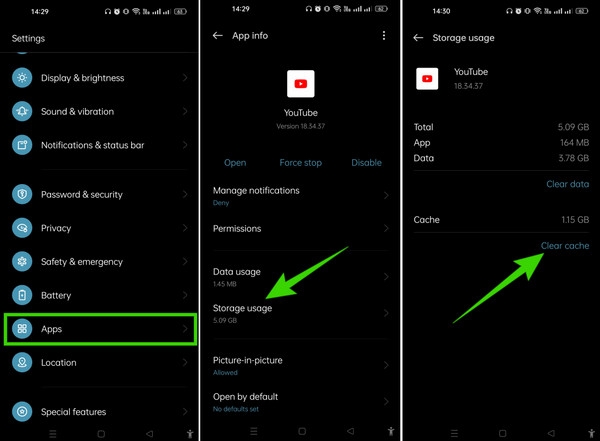
Λύση 4. Επανεκκινήστε τη συσκευή σας
Μία από τις απλές λύσεις που μπορείτε να κάνετε είναι να κάντε επανεκκίνηση του iPhone σας, Android, tablet ή υπολογιστή και, στη συνέχεια, επανεκκινήστε την εφαρμογή YouTube. Επειδή υπάρχουν φορές που τα σφάλματα προκαλούν το σφάλμα σε μια εφαρμογή, η επανεκκίνηση του συστήματός σας θα εξαλείψει τα σφάλματα.
Μπόνους: Πώς να επεξεργαστείτε βίντεο για YouTube Shorts
Ακολουθεί ένα μπόνους μέρος όπου θα παρουσιάσουμε ένα προτεινόμενο λογισμικό επεξεργασίας βίντεο για βίντεο YouTube Shorts. Tipard Video Converter Ultimate είναι το όνομα αυτού του καταπληκτικού προγράμματος λογισμικού που χρειάζεστε. Με αυτό το λογισμικό, θα έχετε πρόσβαση σε επαγγελματικές παραμέτρους επεξεργασίας βίντεο, προσφέροντας σας πολλά ισχυρά εργαλεία. Ονομάστε το από έναν ισχυρό ενισχυτή βίντεο, συμπιεστή, αφαίρεση υδατογραφήματος, τρίμερ, κοπή, συγχώνευση, διορθωτή χρωμάτων, αντιστροφέα, ελεγκτή ταχύτητας και πολλά άλλα. Μαζί με αυτά τα επαγγελματικά εργαλεία είναι οι κατασκευαστές GIF, κολάζ και ταινιών με τα επιπλέον εφέ και φίλτρα που υιοθετούν.
Επιπλέον, δεν μπορούμε να παραβλέψουμε τον κύριο σκοπό του, που είναι η μετατροπή βίντεο. Το Tipard Video Converter Ultimate είναι εξαιρετικό στο να σας παρέχει μια διαδικασία μετατροπής 60x με τη βοήθεια της τεχνολογίας επιτάχυνσης GPU που είναι εμποτισμένη με αυτό. Συνολικά, είναι κάτι που πρέπει να περιμένουμε, καθώς μπορείτε να έχετε εξαιρετικά αποτελέσματα από αυτό. Ακολουθούν τα απλά βήματα για την εισαγωγή της πλοήγησης επεξεργασίας βίντεο.
Βήμα 1Τελειώσατε την εγκατάσταση στον υπολογιστή σας; Τώρα, μπορείτε να το εκκινήσετε και να εισαγάγετε τα βίντεο που θέλετε να επεξεργαστείτε κάνοντας κλικ στο Πρόσθεση κουμπί στο κέντρο.
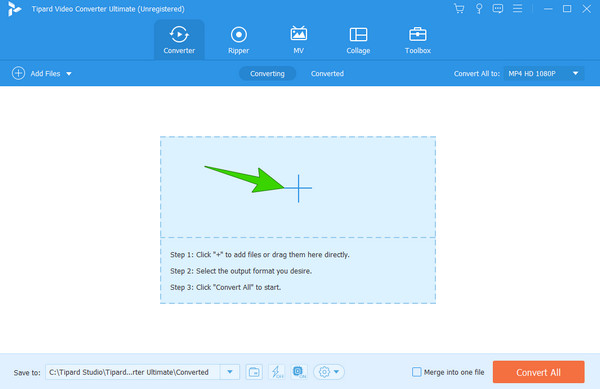
Βήμα 2Όταν φορτωθεί το βίντεο, κάντε κλικ στο Αστέρι κουμπί κάτω από αυτό για πρόσβαση στο παράθυρο επεξεργασίας. Μόλις φτάσετε στο παράθυρο, επιλέξτε μεταξύ των παραμέτρων στο επάνω μέρος για τις επιλογές επεξεργασίας σας. Στη συνέχεια, κάντε κλικ στο OK κουμπί όταν τελειώσετε.
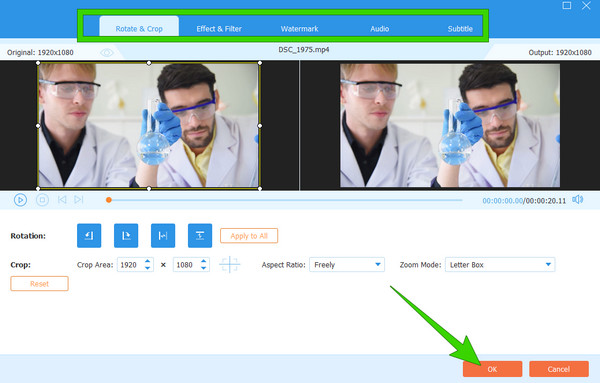
Βήμα 3Μετά από αυτό, θα επιστρέψετε στην κύρια διεπαφή. Κάντε κλικ στο Μετατροπή όλων κουμπί για να αποθηκεύσετε το επεξεργασμένο βίντεο.
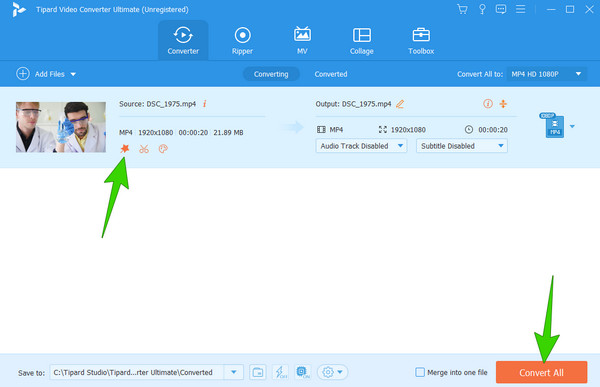
Μέρος 3. Συχνές ερωτήσεις σχετικά με το YouTube Shorts
Πώς μπορώ να απενεργοποιήσω το YouTube Shorts;
Για να απενεργοποιήσετε τα Shorts, ανοίξτε το YouTube και μεταβείτε στη λειτουργία Shorts. Στη συνέχεια, πατήστε την έλλειψη και πατήστε το κουμπί Δεν ενδιαφέρομαι.
Γιατί το YouTube Shorts δεν εμφανίζεται στο Chrome;
Υπάρχουν διάφοροι λόγοι για αυτό το ζήτημα σχετικά με το YouTube Shorts που δεν εμφανίζονται στο Chrome. Αλλά ο κύριος λόγος είναι ότι το Google Chrome σας μπορεί να είναι ξεπερασμένο.
Μπορούμε να αποκλείσουμε τα Shorts στο YouTube;
Ναί. Μπορείτε να ρυθμίσετε το YouTube Short σε Δεν ενδιαφέρομαι ή να μην προτείνετε εργαλεία για να αποκλείσετε τα Shorts από το κανάλι σας στο YouTube.
Είναι το YouTube Shorts καλύτερο από το TikTok;
Το YouTube Shorts έχει τις ίδιες λειτουργίες με του TikTok. Ωστόσο, όσον αφορά τη δημοτικότητα και τις προόδους, το TikTok έχει το υψηλότερο χέρι. Μπορούμε να πούμε ότι το TikTok είναι καλύτερο από το YouTube Shorts. Στη συνέχεια, ας δούμε πώς ο Shorts εργάστηκε στις βελτιώσεις του τα επόμενα χρόνια.
Πώς μπορώ να αφαιρέσω το YouTube Shorts από τη ροή συνδρομής μου;
Δεν υπάρχουν άμεσοι τρόποι για να καταργήσετε οριστικά τα Shorts από τη συνδρομή σας στο YouTube. Ωστόσο, μπορείτε να το απενεργοποιήσετε προσωρινά μεταβαίνοντας στο Shorts χρησιμοποιώντας την κινητή συσκευή σας και, στη συνέχεια, επιλέγοντας την επιλογή Δεν ενδιαφέρομαι όταν πατάτε την επιλογή των τριών κουκκίδων.
Συμπέρασμα
Τώρα έχετε τις λύσεις όταν το Το YouTube Shorts δεν εμφανίζεται. Αφού μάθετε τους λόγους, καταλαβαίνετε τώρα γιατί παρουσιάζονται τέτοιες λύσεις. Ευτυχώς, συμπεριλήφθηκε ένα μπόνους μέρος για να σας βοηθήσει να επεξεργαστείτε τα βίντεό σας για Shorts σαν επαγγελματίας. Επομένως, ξεκινήστε την επεξεργασία των αρχείων σας με Tipard Video Converter Ultimate και να έχετε τα καλύτερα αποτελέσματα που θα μπορούσατε ποτέ να φανταστείτε!







